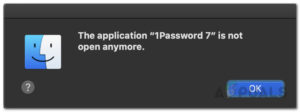В последнее время пользователи iPhone и iPad сталкиваются с ошибкой “Это приложение больше не является общим для вас“. Как выяснилось, сообщение об ошибке появляется, когда вы пытаетесь использовать определенные приложения на своем устройстве. Одной из замечательных функций Apple является функция Family Sharing, которая позволяет пользователям делиться приложениями, купленными членами семьи. Это означает, что когда вы покупаете приложение, вы можете поделиться им с членами своей семьи, чтобы им не пришлось покупать его тоже. Это действительно здорово, однако иногда вы можете столкнуться с проблемами при использовании этой функции, например, с упомянутым сообщением об ошибке.

Итак, первое, что вы должны сделать, столкнувшись с этим сообщением об ошибке, — убедиться, что функция Family Sharing настроена и включена на учетной записи, на которой установлено приложение. В некоторых случаях сообщение об ошибке может появиться только потому, что функция была ошибочно отключена. У большинства пользователей сообщение об ошибке стало появляться после обновления операционной системы. Таким образом, проблема может быть связана с ошибкой в программе операционная система. В некоторых случаях ошибка может возникать даже в бесплатных приложениях, которые вообще не требуют функции совместного доступа к семейным ресурсам. Тем не менее, не расстраивайтесь.
С учетом сказанного, существуют различные способы, с помощью которых вы можете избавиться от сообщения об ошибке. Некоторые из методов, которые мы собираемся упомянуть, могут не подойти вам, поэтому убедитесь, что вы прошли через все из них, чтобы обеспечить быстрое решение проблемы. На самом деле существует три способа решения этой проблемы. Они в некоторой степени идентичны, но имеют свои различия. Первым вариантом будет выгрузка приложения. Во-вторых, вы можете просто удалить приложение, а затем установить его заново. Наконец, еще один способ исправить ситуацию — выйти из своего iCloud ID, а затем снова войти в него. Итак, давайте приступим.
Способ 1: Выгрузить приложение
Как выяснилось, первым обходным решением для упомянутого сообщения об ошибке является выгрузка приложения. Вы, вероятно, заметили, что при просмотре приложения в настройках вашего устройства есть две опции. Выгрузка отличается от удаления приложения. Разница в том, что при выгрузке приложения вы избавляетесь от него, сохраняя свои данные и документы. Таким образом, когда вы установите приложение, у вас все еще будут ваши файлы, и они не будут потеряны. Следуйте приведенным ниже инструкциям, чтобы выгрузить приложение-виновник:
- Прежде всего, зайдите на свое устройство Настройки.
- Затем на Настройки на экране, перейдите в хранилище вашего устройства i.e. Хранилище iPhone или Хранилище iPad.
- После этого найдите приложение, которое показывает сообщение об ошибке, и нажмите на него.
- Как только это будет сделано, нажмите на Выгрузить Приложение опция. Это позволит удалить приложение, сохранив ваши данные и документы в безопасности.

Выгрузка приложения - После выгрузки приложения нажмите на кнопку Переустановка Приложение возможность установить его снова.
- Проверьте, устранит ли это вашу проблему.
Способ 2: Удалить приложение
В некоторых случаях выгрузка приложения может не решить проблему. Об этом сообщали некоторые пользователи, поэтому вам придется полностью удалить приложение, а затем установить его снова. Это также приведет к удалению документов и других файлов, поэтому убедитесь, что вы сделали резервную копию всего важного. После этого следуйте приведенным ниже инструкциям, чтобы удалить приложение с вашего устройства:
- Процедура такая же, как описано выше. Перейдите к своему устройству Настройки.
- На Настройки перейдите на Общие и перейдите в хранилище устройства’.
- Найдите приложение и нажмите на него.
- Наконец, нажмите на Удалить Приложение чтобы полностью удалить приложение с вашего устройства.

Удаление приложения - После этого установите приложение снова, чтобы проверить, была ли решена проблема.
Способ 3: Выйдите из iCloud
Наконец, если два вышеуказанных решения вам не помогли, то в этом случае вам придется выйти из учетной записи iCloud. Это необходимо сделать после удаления приложения-виновника. Для этого следуйте приведенным ниже инструкциям:
- Прежде всего, удалите виновное приложение, зайдя в раздел Настройки а затем и в хранилище устройства’.
- Если вы уже сделали это, на Настройки экрана, прокрутите вниз и перейдите к пункту iTunes и App Store.
- Здесь ваш Apple ID подключен к App Store будет отображаться.
- Теперь, чтобы выйти из приложения, нажмите на кнопку Apple ID вариант. Откроется новое диалоговое окно с множеством других опций. Здесь просто нажмите на Выйти.

Выйти из Apple ID - После этого выключите устройство, а затем снова включите его.
- Как только устройство будет включено, перейдите в раздел Настройки снова.
- Нажмите на Войдите в iPhone опция.

Настройки iPhone - Введите учетные данные для завершения входа в систему.
- После того как вы вошли в систему, перейдите в раздел App Store и снова загрузите приложение, которое вы удалили ранее.
- Проверьте, устранит ли это проблему.